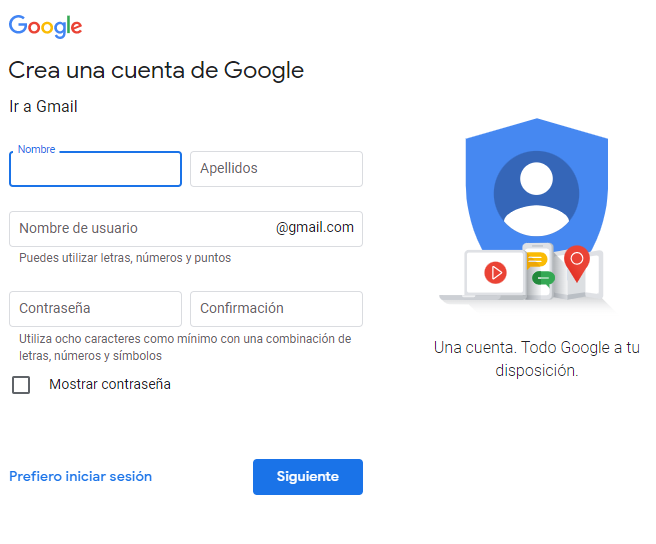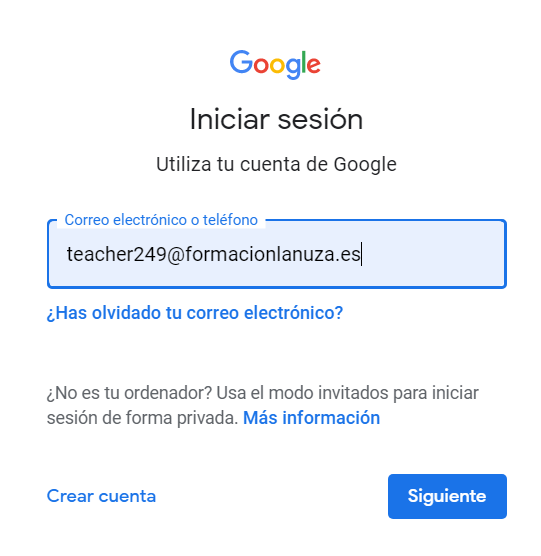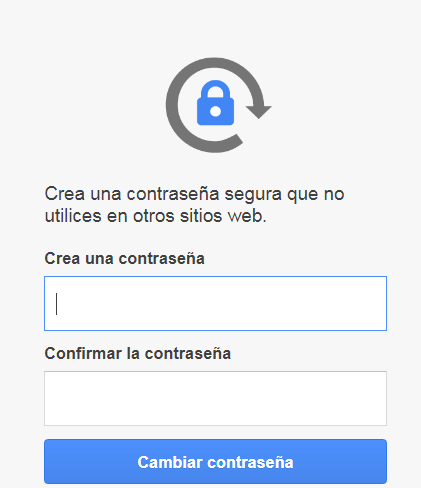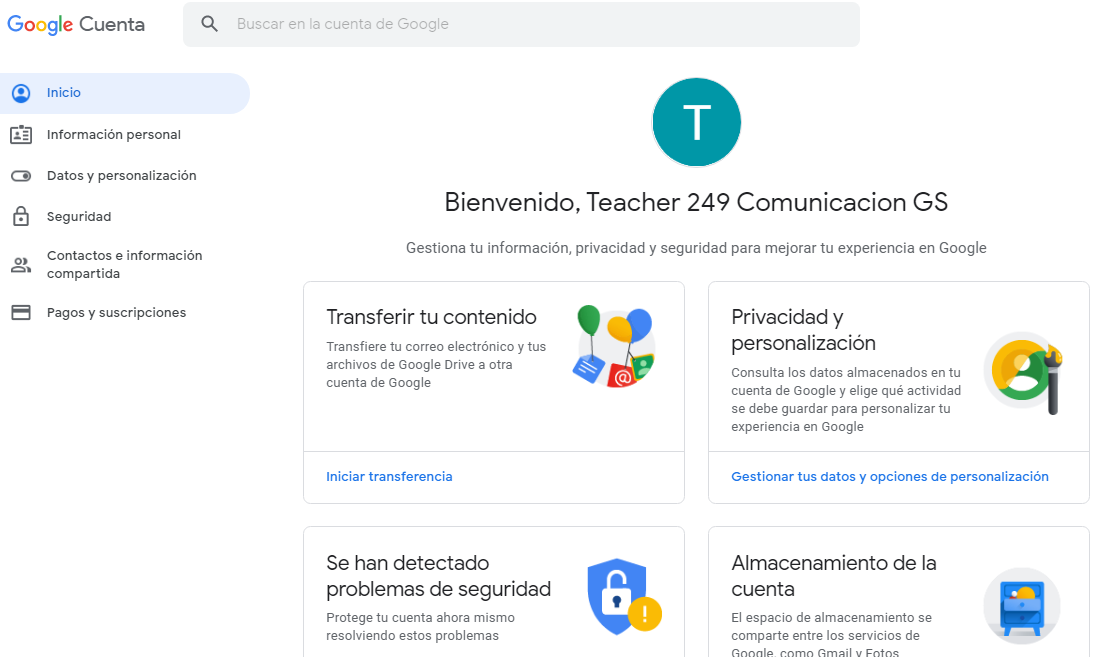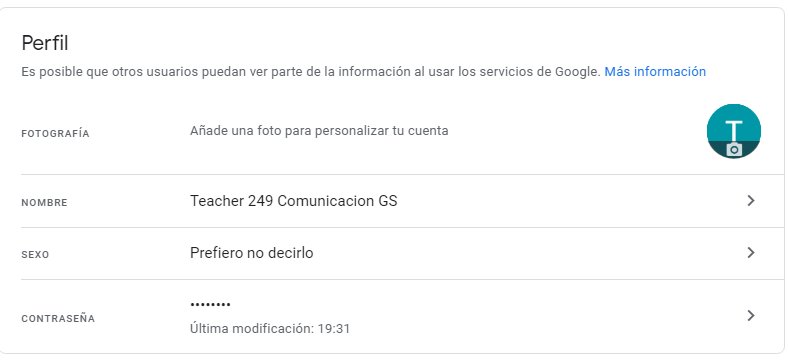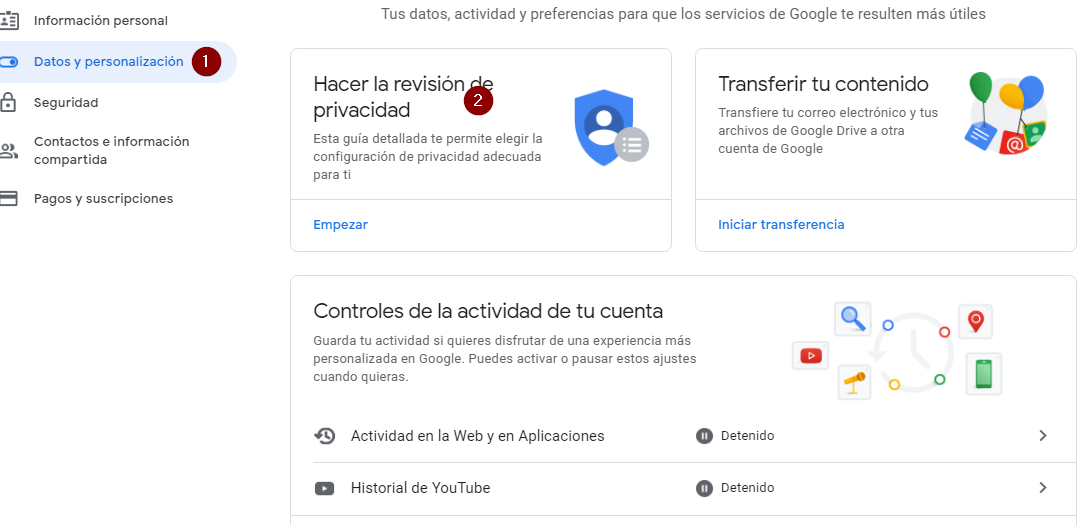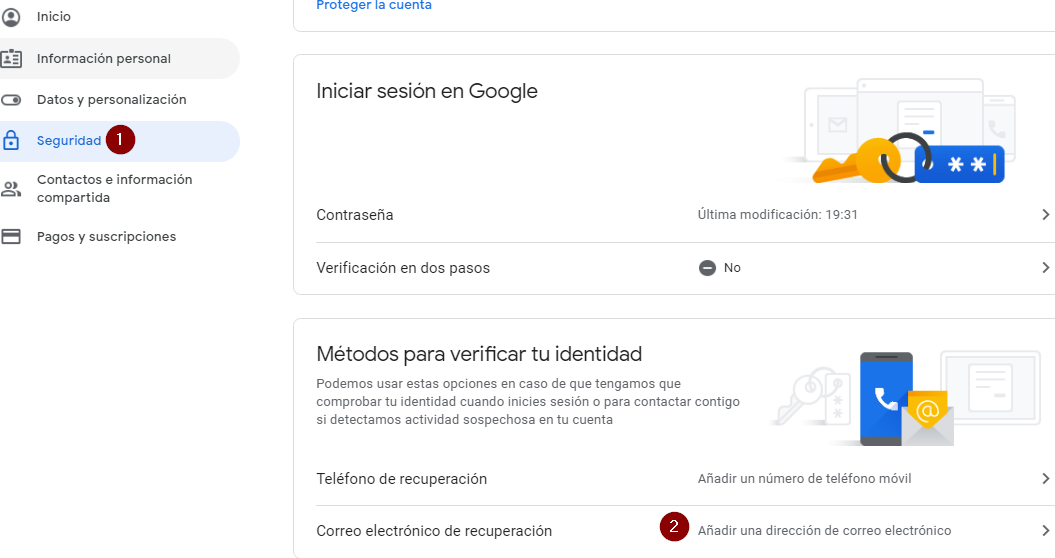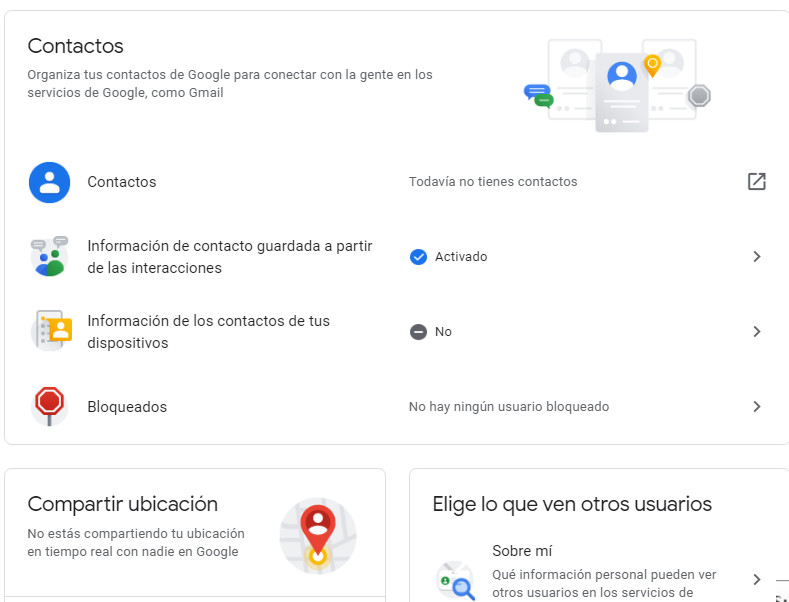Unidad 0. Mi Cuenta. Seguridad y privacidad.
1. Introducción.
Google Workspace (antes G-Suite) para educación es un paquete de herramientas diseñadas para el ámbito educativo. Actualmente, existe un rango bastante amplio de planes que abarca desde el Fundamentals (básico), hasta el paquete Plus (de pago) (Ver Licencias de Google workspace).
Este paquete de herramientas, no obstante, tanto en su versión más básica hasta las opciones de pago permite utilizar los servicios de Google bajo un mismo dominio, el de tu centro educativo, y proporcionar cuentas al profesorado y alumnado con diferentes perfiles según las necesidades de cada tipo de cuenta.
Para que un centro educativo disponga de Google Workspace es necesario un registro previo. Será necesario decidir dentro del centro el uso que se haga de esta herramienta, así nos encontramos con varios modelos organizativos según las necesidades de cada Centro:
- Centros suscritos a Google Workspace y que lo utilizan exclusivamente para la organización docente. Estos centros solo dan cuenta Google Workspace al profesorado pero no al alumnado.
- Centros suscritos a Google Workspace y que lo utilizan para organización docente y crean cuentas solo a determinados grupos de alumnos en función del profesorado que lo vaya a utilizar.
- Centros suscritos a Google Workspace y que utilizan de manera generalizada con su alumnado. En este caso todo el profesorado y alumnado dispone de cuenta Workspace.
Sea cual sea el modelo de centro que tengamos, lo aconsejable es que las cuentas del alumnado estén configuradas de tal manera que solo accedan a los servicios Google Workspace que exclusivamente vayan a utilizar. Por ejemplo, si en un centro el alumnado solo va a necesitar crear Blogs, el administrador de las cuentas deberá permitir el acceso exclusivamente a Blogger, al resto de servicios (Gmail, Calendar, Drive, YouTube…), su cuenta no les permitirá acceder. En todo caso, esta tarea depende de la persona que administre los usuarios del Centro y de las decisiones que se hayan tomado desde los claustros sobre cuáles van a ser los servicios necesarios para el alumnado.
2. Creamos nuestra cuenta.
Para tener acceso a las diferentes herramientas que veremos en este curso es imprescindible y necesario tener abierta una cuenta Google. Es Posible que ya dispongas de una si tu centro trabaja con Google Workspace. En caso contrario podemos crearnos una cuenta de correo. Para ello tenemos que entrar aquí o escribir en un buscador: crear cuenta en Google. También podríamos hacerlo escribiendo en el navegador la dirección: https://www.google.com/intl/es/gmail/about/ . Una vez estamos en esta pantalla hacemos clic en el botón "Crear una cuenta".
Seguidamente rellenamos los datos que se nos piden, desde el nombre hasta la contraseña y seguimos los pasos que nos solicitan para crear una cuenta. Es un proceso sencillo y que no presenta gran dificultad para todo tipo de usuarios.
Google tiene que verificar la cuenta, así que nos pedirá un número de teléfono móvil (nos mandarán un código) o una cuenta de correo que ya tengamos (nos enviarán un enlace para verificar la cuenta).
3. Acceso a la cuenta de Google Workspace.
Es importante que distingamos que una cuenta Google Workspace es mucho más que una cuenta de correo electrónico de Gmail, en realidad es una cuenta de acceso a los servicios que el administrador de Google Workspace de nuestro centro nos haya habilitado, por lo general correo, Calendario, Drive, Meet, Classroom, entre otros.
La primera vez que accedemos a nuestra cuenta Google Workspace aparecerá este mensaje, es importante que leas este mensaje para que sepas cómo se va a gestionar esta cuenta y los datos que guardes en ella. Ten en cuenta que se trata de una cuenta profesional dentro del ámbito educativo, por lo que es muy aconsejable que tanto los correos como los archivos-documentos de tu ámbito personal los trates desde otra cuenta de correo electrónico personal.
Posteriormente, te solicitará que crees una nueva contraseña para tu cuenta, recuerda poner contraseñas complejas, al menos 8 caracteres que incluyan alguna mayúscula, algún número y algún carácter especial. Anótala en un lugar seguro o guárdala en un llavero de claves/gestor de claves electrónico, y recuerda cambiarla con cierta periodicidad.
4. Configuración de la cuenta
Antes de trabajar con cualquiera de los servicios que nos ofrece nuestra cuenta, accederemos a configurar las opciones de privacidad y seguridad, para ello, sigue los pasos 1 y 2 de la imagen.
Al hacer clic en “Tu cuenta”, accederás a tu información personal, configuración de privacidad y seguridad, entre otros apartados.
En la pestaña de Información personal, incluye los datos que creas son relevantes para el entorno educativo y evita dar más información de la necesaria. Configura además lo que quieres que otros usuarios vean sobre ti (datos, imagen de perfil, etc.).
Accede a la pestaña de datos y personalización para hacer una revisión de la privacidad sobre la actividad de tu cuenta. Ten en cuenta que según la configuración de tu Centro, puedes ver unas opciones u otras. Por ejemplo, el Administrador puede configurar que no gestiones desde esta cuenta pagos y suscripciones, opción recomendada a implantar sobre todo en el caso de las cuentas del alumnado.
Puedes pausar que quede registrada tu actividad en la web o el historial de Youtube. Por lo general, y como recomendación, cuanto más restrictivos seamos con la información que deseamos que se guarde, mejor será la configuración que guarde nuestra privacidad.
Seleccionamos después la opción "Seguridad" (1). Desde aquí podemos cambiar nuestra contraseña, poner un correo electrónico de recuperación (2) ( mejor que el número de teléfono)... Dedica un tiempo a leer estas opciones y configurarlas.
En contactos e información compartida, puedes decidir si guardas la información de los contactos desde el momento en que interactúas con ellos o no, si decides compartir tu ubicación, entre otras posibilidades.
IMPORTANTE:
Finalmente, es muy importante que dediques un tiempo a revisar todos los apartados de la configuración de tu cuenta, no dar más información de la necesaria y revisar periódicamente esta configuración así como la modificación de tu contraseña.
5. Recursos sobre ciudadanía digital.
Cuando trabajes con tu alumnado, incluso cuando trabajes con otros docentes, es necesario mostrarles cómo proteger su privacidad y seguridad. Aunque la persona administradora del entorno puede bloquear el acceso a muchos servicios de Google Workspace, como Youtube, Classroom o Google Play, desactivar su historial de búsqueda. Es importante insistir en la necesidad de ser precavidos y cuidar su identidad digital a la hora de trabajar con herramientas, plataformas y distintas RRSS en internet. Aunque no es objeto de este curso, en estas páginas encontrarás multitud de recursos para trabajar, entre otros, temas como la seguridad, privacidad, reputación y alfabetización digital, aspectos muy necesarios de cara a trabajar con cualquier tipo de plataforma en Internet.
Enlace: https://www.is4k.es/
Enlace: https://intef.es/aseguratic/